Correzione: problema di connessione Insta360 Go 2
Miscellanea / / August 04, 2021
Insta360 Go 2 è la action cam più piccola al mondo, impermeabile, robusta e facile da trasportare ovunque. Ha una straordinaria registrazione video a 360 gradi, stabilizzazione, funzione di modifica automatica, modalità hyper-lapse, rallentatore, anteprima Wi-Fi e altro ancora. Tuttavia, alcuni utenti riscontrano problemi di connessione con Insta360 Go 2 durante la connessione a dispositivi mobili. Se anche tu stai affrontando lo stesso problema, puoi seguire questa guida.
Secondo multiplo rapporti sul subreddit di Insta360, diversi utenti di Insta360 Go 2 stanno affrontando problemi di connettività durante la connessione a dispositivi iPhone o iPad. Hanno anche provato tramite Bluetooth e Wi-Fi, ma l'app della fotocamera a volte non viene visualizzata o anche facendo clic su di essa non funziona. Alcuni utenti interessati hanno anche affermato di aver provato a eliminare e reinstallare l'app, ma non ha funzionato.
Contenuto della pagina
-
Correzione: problema di connessione Insta360 Go 2
- 1. Togli l'adesivo dell'obiettivo della fotocamera
- 2. Il dispositivo non riesce a rilevare la fotocamera
- 3. Altri possibili modi
- 4. Rileva il segnale di Insta360 Go 2 ma non riesce a connettersi
- 5. Si connette al Wi-Fi di Go 2 ma l'app non riesce a connettersi
Correzione: problema di connessione Insta360 Go 2
Fortunatamente, ci sono un paio di possibili soluzioni menzionate su diversi forum e siamo riusciti a fornirle di seguito. Quindi, senza perdere altro tempo, saltiamoci dentro.
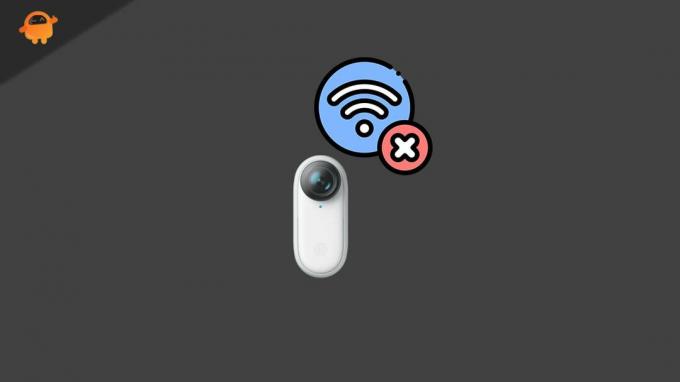
1. Togli l'adesivo dell'obiettivo della fotocamera
È uno degli errori più comuni degli utenti di Insta360 Go 2 non estrarre l'adesivo da sticker la fotocamera posteriore perché è appena visibile e gli utenti non possono nemmeno dire se l'adesivo è presente o is non.
Quindi, rimuovi con attenzione l'adesivo dalla fotocamera posteriore e un LED rosso si accenderà immediatamente. Ora sarai in grado di connettere la tua action cam Insta360 Go 2 con il Wi-Fi.
2. Il dispositivo non riesce a rilevare la fotocamera
Se il segnale Wi-Fi di Insta360 Go 2 non può essere trovato nelle impostazioni del telefono, assicurati di estrarre la fotocamera da la sua custodia di ricarica, quindi premere a lungo il pulsante della fotocamera e il pulsante della modalità della custodia di ricarica per circa 7 secondi. Questo riavvierà la fotocamera e ora puoi provare a verificare se viene rilevata dal dispositivo mobile o meno.
3. Altri possibili modi
Se il metodo di riavvio non funziona, prova a seguire i passaggi seguenti:
- Verifica se la connettività Bluetooth sul tuo dispositivo mobile è abilitata o meno. Se non è ancora acceso, vai al menu Impostazioni sulla custodia di ricarica > Attiva Wi-Fi.
- Puoi utilizzare un altro dispositivo che supporti una banda Wi-Fi a 5 GHz per verificare se la action cam è in grado di connettersi o meno.
- Se il tuo dispositivo non è in grado di rilevare il segnale Wi-Fi di Go 2, la fotocamera potrebbe non essere in grado di trasmettere correttamente i segnali Wi-Fi. Quindi, assicurati di confermare il codice del paese nella fotocamera per la tua posizione. Fare così:
- Per Android: apri l'app della fotocamera > tocca Impostazioni > vai a "Imposta la regione corrente sulla fotocamera" > Seleziona la tua regione> Tocca "Imposta sulla fotocamera"> Riavvia la fotocamera e controlla la connettività Wi-Fi ancora.
- Per iOS: vai alle Impostazioni del dispositivo > Seleziona la tua regione > Apri l'app della fotocamera > Seleziona il segnale della fotocamera e prova a connetterti al Wi-Fi.
4. Rileva il segnale di Insta360 Go 2 ma non riesce a connettersi
Se nel caso, l'app è in grado di rilevare il segnale di Insta360 Go 2 ma non riesce a connettersi correttamente al Wi-Fi, assicurati di seguire i possibili passaggi di seguito:
- Metti la tua Insta360 GO 2 nella custodia di ricarica e accendile entrambe.
- Ora, controlla se c'è qualche messaggio visualizzato sulla schermata Charge Case o meno.
- Se non ci sono messaggi, assicurati di controllare se il tuo telefono è in grado di rilevare o meno il segnale Wi-Fi di GO 2. Se non viene rilevato alcun segnale Wi-Fi per GO 2, è possibile contattare ulteriormente il team di supporto di Insta360.
- Se nel caso, il segnale Wi-Fi viene rilevato ma non connesso, assicurati di inserire la password (88888888) per connetterti.
- Tuttavia, se i passaggi precedenti non funzionano, prova a mettere Insta360 GO 2 nella custodia di ricarica e controlla anche le versioni del firmware della fotocamera, della custodia di ricarica e del Bluetooth. Puoi farlo premendo il pulsante Modalità per andare su Impostazioni> Informazioni su> Verifica versione firmware nella schermata Custodia di ricarica.
- Se vuoi scaricare e installare il firmware più recente, vai su https://www.insta360.com/download/insta360-go2 e controlla l'aggiornamento del firmware di Insta360 GO 2.
- Se il firmware è aggiornato, chiudere la custodia di ricarica per riavviare la fotocamera. Quindi, riavvia il dispositivo mobile e riprova.
- Tuttavia, se il dispositivo mobile non riesce ancora a connettersi al Wi-Fi, seleziona Wi-Fi di GO 2 sul telefono e dimentica la rete. Quindi riprova.
- Se tutto fallisce, assicurati di estrarre la fotocamera dalla custodia di ricarica e premi a lungo Azione pulsante sulla fotocamera e il pulsante Modalità sulla custodia di ricarica per circa 7 secondi per forzare ricomincia. Al termine, assicurati di provare a connetterti nuovamente al Wi-Fi.
- In alternativa, puoi provare a connetterti a GO 2 utilizzando un altro dispositivo mobile inserendo la password Wi-Fi. Se la connessione ha esito positivo, potrebbe esserci un problema con il tuo dispositivo mobile precedente.
5. Si connette al Wi-Fi di Go 2 ma l'app non riesce a connettersi
Sfortunatamente, se la pagina delle impostazioni sul tuo telefono mostra che sei connesso a GO 2 ma l'app non riesce a connettersi, puoi seguire i passaggi seguenti:
Annunci
- Assicurati che la posizione e il Bluetooth siano stati abilitati sul tuo telefono per l'app Insta360.
- In caso contrario, apri Impostazioni > Vai a Rete o Rete locale e attiva il Bluetooth. Quindi, assicurati di attivare l'accesso alla posizione.
- Ora apri l'applicazione Insta360 Go 2 dal menu Impostazioni (Applicazioni) e abilita le autorizzazioni per Bluetooth e Posizione.
- Se questo non funziona, prova a riavviare il telefono ed estrai Insta360 GO 2 dalla custodia di ricarica. Quindi, premi a lungo il pulsante su GO 2 e il pulsante Modalità custodia di ricarica per circa 7 secondi per riavviare. Una volta fatto, potrebbe funzionare normalmente.
- Hai finito.
Questo è tutto, ragazzi. Speriamo che questa guida ti sia stata utile. Per ulteriori domande, non esitare a chiedere nel commento qui sotto.
Credito: Forum Insta360


![Scarica J720FDDU6CTG2: aggiornamento Galaxy J7 Duo per Android 10 [India]](/f/57752b823e97aa8681c590ca51741f28.jpg?width=288&height=384)
